Shaw, Kanada'dan mobil, televizyon ve internet hizmetleri sunan bir telekomünikasyon şirketidir . Çok uzun bir iş geleneği var - 1966 yılında kuruldu ve şu anda yaklaşık 10.000 çalışanı var.
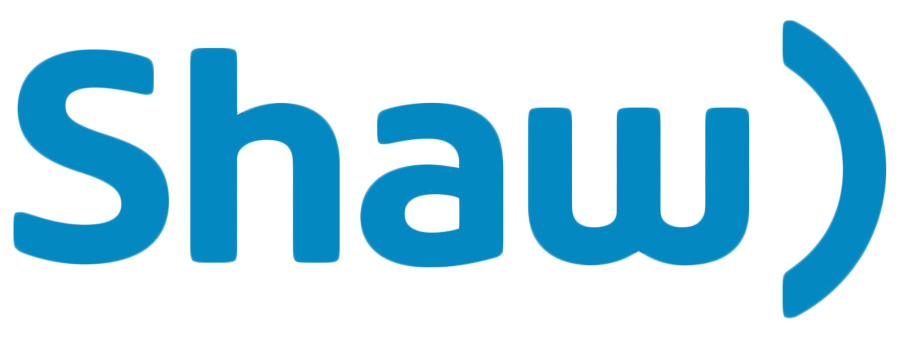
Bu makalede, Shaw WiFi şifresini değiştirme sürecini adım adım açıklamayı açıklayacağız.
Yönlendirici bilgileri
WiFi şifresini hiç değiştirebilmek için, yönlendirici hakkında bazı temel bilgiler bilmek gerekir - önce WiFi şifresi ve ağ adı ve varsayılan IP adresi.
Önerilen Kaynaklar:
- Sabit hattı bir modeme nasıl bağlanır?
- CenturyLink modeminde DSL ışığı yok: anlam ve ne yapmalı?
- Yönlendiricinin arkasında modem ip adresi nasıl bulunur?
Bu bilgileri elde etmek çok kolaydır, çünkü neredeyse tüm yönlendiriciler yönlendiricinin arkasındaki etikette. Herhangi bir nedenden dolayı, durum böyle değilse, çok nadiren olsa da, varsayılan IP adresinize ulaşmanın başka bir yolu vardır. Prosedür basittir - komut isteminde ipconfig yazın ve Enter tuşuna basın. Varsayılan ağ geçidi altında görünen numarayı göreceksiniz. Bu sayı, yönlendiricinin varsayılan IP adresini temsil eder.
Shaw Wi-Fi cihazınızı sıfırlayın
WiFi yönlendiricinizin varsayılan şifresini değiştirmek ve yeni bir tane oluşturmak, birkaç nedenden dolayı kesinlikle önerilen bir prosedürdür. Yöneticinizin modeme erişimini devre dışı bırakacağı için yeni şifreyi unutmamaya çalışın. Bu olursa, endişelenmeyin - parolayı kolayca sıfırlayabilir ve tüm ayarları fabrika varsayılanlarına geri getirebilirsiniz. Sadece açık olmak gerekirse - şimdi WiFi şifrenizden değil, yönlendiricileriniz parolanızdan bahsediyoruz. Bu iki şifre aynı şeyler değildir. WiFi şifreniz WiFi ağınıza bağlanmak için kullanılırken, yönlendiriciler parolanız yönlendirici ayarlarına erişmek için kullanılır. Aynı olabilirler, ama olmak zorunda değiller.
Bir modemi sıfırlamak basit bir prosedürdür. Modeminizi sıfırlamak için bu basit talimatları izleyin:
- Sıfırlama düğmesinin bulunduğu modemin arkasındaki deliği bulun.
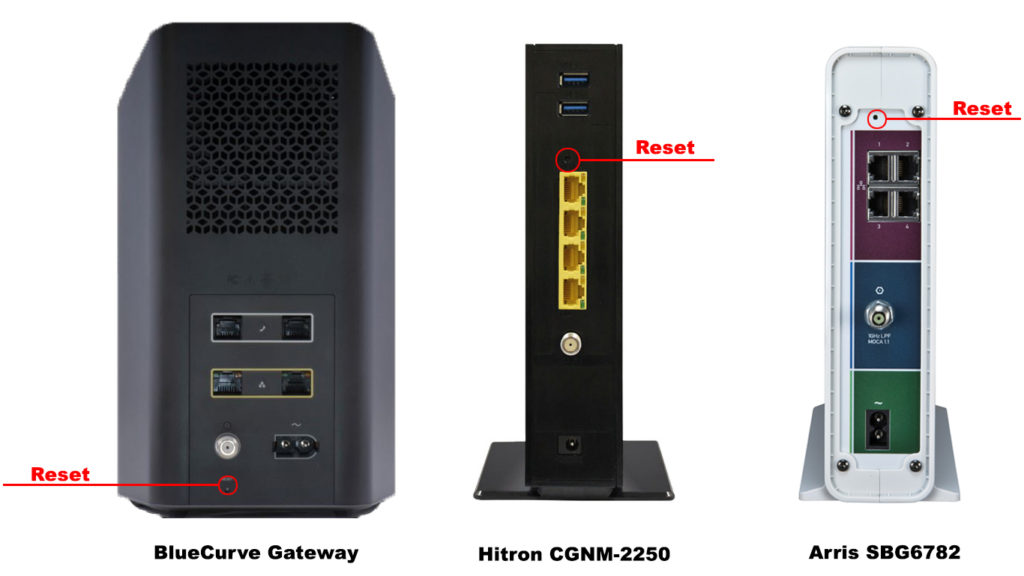
- Şimdi düğmeye basmalısınız. Düğme küçük bir deliğe sahip olduğundan, bir krip veya benzeri nesne kullanın. En az 15 saniye basılı tutun.
Bu tüm süreç - modem şifreniz sıfırlandı.
Not: Sıfırlama prosedürü fabrika ayarlarına siler ve geri yükler.
Shaw Wi-Fi şifresi nasıl değiştirilir?
Shaw çok sayıda modem sunuyor. WiFi şifresini değiştirmenin yolu tüm modellerde benzerdir, ancak yine de tam olarak aynı değildir. Ancak, şifrenizi şimdiye kadar herhangi bir modem/yönlendiricide değiştirdiyseniz, herhangi bir Shaw ağ geçidinde aynı şeyi yapabileceğinize inanıyoruz.
Shaws'dan iki popüler WiFi ağ geçidinde WiFi şifresini nasıl değiştireceğinizi göstereceğiz:
- BlueCurve Gateway (mobil)
- BlueCurve (masaüstü)
- Hiltron Modem CGNM-2250
Uygulamayı kullanarak BlueCurve Gateway'de Shaw Wi-Fi şifresi nasıl değiştirilir
- En başta BlueCurve Home uygulamasını aç ( iOS / Android )
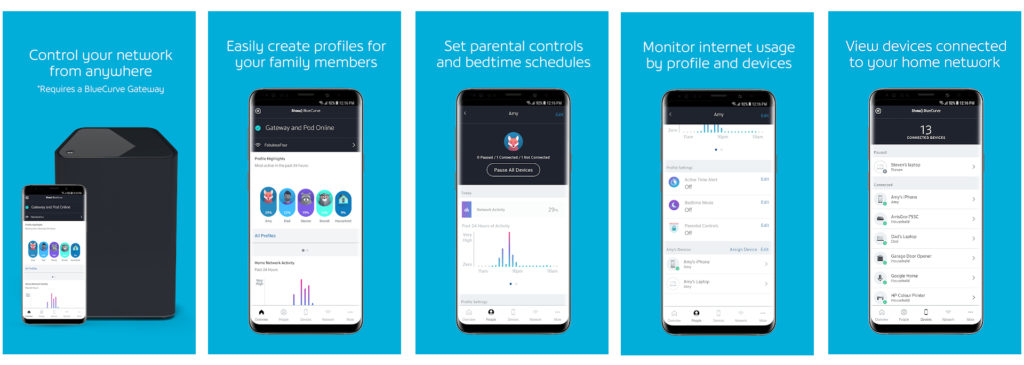
BlueCurve Home uygulaması
- Uygulamayı açtıktan sonra Bağlantı seçeneğini seçmeniz gerekir.
- Bu adımda ağa dokunun.
- Şimdi, sağ üst köşede bulunan kalemi göreceksiniz. Üzerine tıklamanız gerekiyor.
- WiFi adı ve WiFi şifre seçenekleri yeni bir pencerede görünecektir. Değiştirmek için WiFi şifresine tıklayın (WiFi adını değiştirmek istiyorsanız, üzerine tıklayın).

- Yeni bir şifre girdikten sonra değişiklikleri uygulayın.
Bu tüm süreç, WiFi şifreniz başarıyla değiştirildi.
BlueCurve Home uygulamasını kullanarak wifi şifrenizi nasıl bulur ve değiştirirsiniz
Not: WiFi adınızı veya şifrenizi değiştirdikten sonra, bağlı olan tüm cihazlara yeni kimlik bilgileri girmeniz gerekir.
PC üzerinden bluecurve'de wifi şifresi nasıl değiştirilir
Shaw WiFi şifresini BlueCurve ağ geçidindeki PC üzerinden iki şekilde değiştirebilirsiniz. Birincisi, bir BlueCurve Gateway'in varsayılan IP'sini ( 10.0.0.1 ) kullanan Web Yapılandırma Yöneticisi aracılığıyladır. İkinci yol, Shaw Bluecurve Home Web Portalı'ndan . Her iki yol da WiFi bölümünde gezinmek ve WiFi şifrenizi düzenlemeyi (ve hatta WiFi adınızı) içerir. WiFi şifrenizi web portalı üzerinden nasıl değiştireceğinizi gösterin.
- Tarayıcınızı açın ve BlueCurve Home Web Portalını ziyaret edin.
- Shaw ağ geçidinin yönetici bölümü açılır. Giriş yapmanız gerekir. Bunu varsayılan ad (admin) ve varsayılan şifre (şifre) kullanarak bunu yapacaksınız.
- Giriş yaptıktan sonra Connect'i seçin.
- Bu adımda, Ağı Görüntüle'yi tıklayın.
- Şimdi WiFi'yi Düzenle'yi tıklayın.
- Parolayı değiştirmek için WiFi Parola seçeneğini tıklayın.
- Yapmanız gereken son şey, değişiklikleri uygulamak için tıklamaktır.
Prosedür tamamlandı ve WiFi şifreniz başarıyla değiştirildi.
Not: WiFi adınızı veya şifrenizi değiştirdikten sonra, bağlanmış tüm cihazlara yeni kimlik bilgileri girmeniz gerekir.
Bir Hiltron Modeminde Shaw WiFi Parolası Nasıl Değiştirilir
- İlk adım internet tarayıcınıza 192.168.0.1 yazması ve ardından Enter tuşuna basın.
- Bu adımda, varsayılan kullanıcı adı (Cusadmin) ve Shaw Hiltron modeminin alt kısmında veya arkasında bulunan varsayılan şifre ile Shaw Gateway'e giriş yapmanız gerekir.
- Giriş yaptıktan sonra, ekranda görünen seçeneklerden Kablosuz Yönet'i tıklayın.
- 2.4g veya 5g ağ göreceksiniz. Düzenlemek istediğiniz kişiyi tıklamanız gerekir (WiFi şifresini değiştirin).
- Parola alanını bulun. Yeni WiFi şifrenizi oraya girmeniz gerekiyor.
- Son olarak, değişiklikleri kaydet'i tıklayın.

Bu sürecin sonu. Parolanız başarıyla değiştirildi.
Not: WiFi şifresini değiştirdikten sonra, yeni WiFi şifrenizi kullanarak WiFi ağınıza yeniden bağlanmanız gerekir.
Çözüm
Son olarak, ilk ağ geçidi kurulumu sırasında WiFi şifrenizi değiştirmenizi öneririz. Varsayılan WiFi adını ve şifresini kullanmayın. Bu şekilde, ağınızın yetkisiz erişimini veya kötüye kullanılmasını önleyeceksiniz.
Güçlü bir şifre oluşturun - büyük harf ve küçük harf, sayılar ve karakterlerin bir kombinasyonu olmalıdır.
